Начало использования приложения для управления заказами на покупку SAP
Приложение для управления заказами на покупку SAP является частью решения "Закупки SAP" для Microsoft Power Platform. Это позволяет вам выполнять несколько функций в SAP быстрее и проще, чем с помощью SAP GUI. Вы можете искать, просматривать и изменять существующий заказ на покупку (PO) или создавать новый заказ на покупку.
Просмотр заказа на покупку
У вас есть три варианта просмотра заказа на покупку:
- Введите известный номер заказа на покупку.
- Выберите недавний заказ на покупку, с которым вы взаимодействовали.
- Найдите заказ на покупку на основе поставщика и диапазона дат.
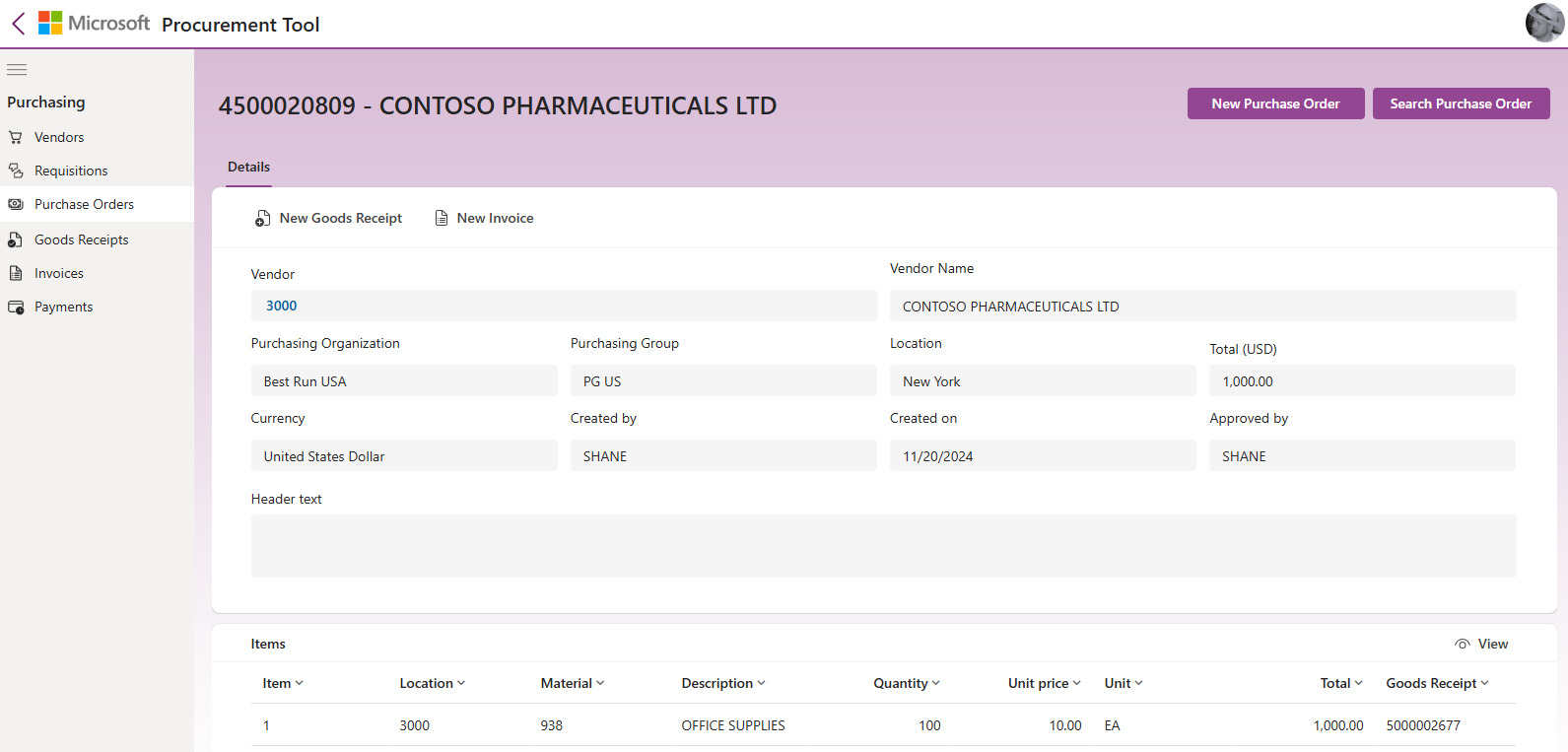
Введите номер заказа на покупку
Если известен номер заказа на покупку, его можно ввести в поле Поиск заказов на покупку и выбрать Поиск.
Выбор недавнего заказа на покупку
Вы можете выбрать недавно просмотренный заказ на покупку из списка Последние искавшиеся заказы на покупку. Выберите заказ на покупку из списка, чтобы загрузить его на экран.
Поиск заказа на покупку
Если вы не взаимодействовали с заказом на покупку и не знаете точного номера, вы можете выполнить поиск заказа на покупку.
Выберите Поиск заказов на покупку, чтобы открыть экран поиска заказов на покупку. На экране можно выполнить поиск, введя информацию в поле Номер заказа, Номер поставщика или Создано с/Создано по или в любую комбинацию этих полей.
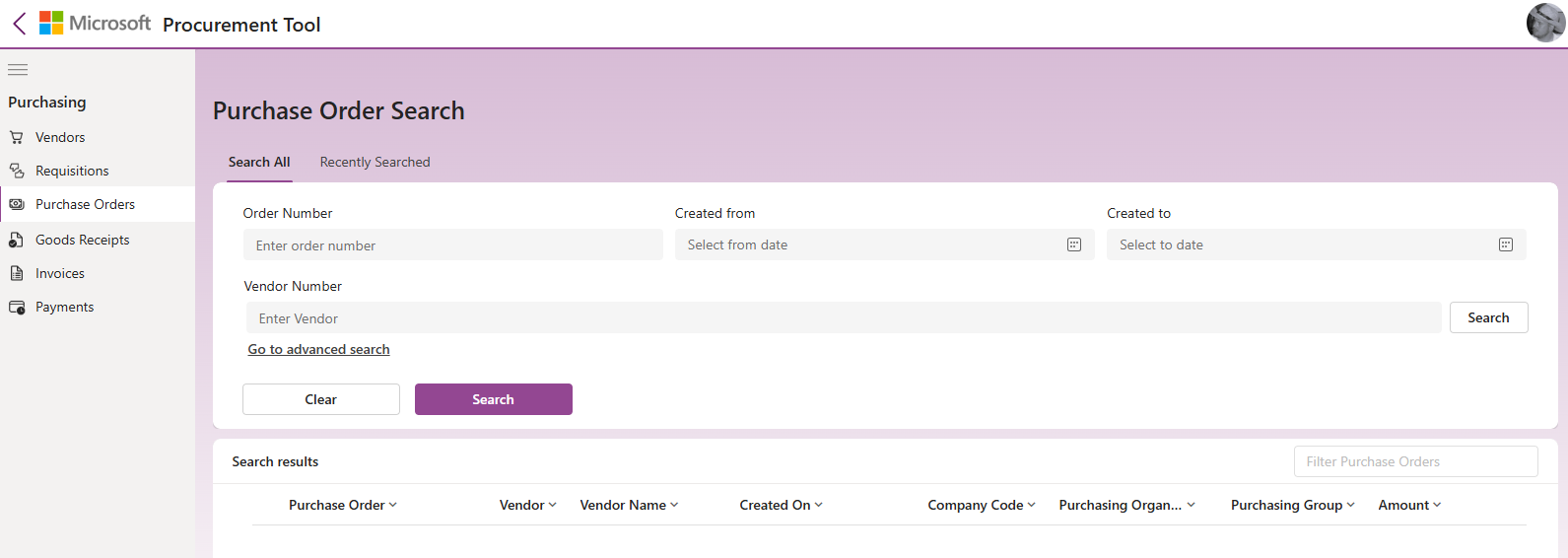
Введите критерии выбора в поля.
Выберите Поиск, чтобы отобразить результаты.
Выберите Заказ на покупку из результатов поиска, которые вы хотите отобразить.
Создать заказ на покупку
Вы можете создать новый заказ на покупку:
Выберите Новый заказ на покупку.
Введите номер поставщика.
Выберите Поиск рядом с номером поставщика, чтобы определить название поставщика.
Выберите соответствующий закупающую организацию в раскрывающемся списке.
Выберите соответствующий закупающую группу в раскрывающемся списке.
Выберите соответствующее местоположение в раскрывающемся списке.
Выберите соответствующую валюту в раскрывающемся списке.
При необходимости укажите текст заголовка.
Выберите Далее.
Добавление номенклатур строк в заказ на покупку
Выберите свое расположение (завод).
Укажите номер материала. Это можно сделать одним из двух способов:
- Введите известный номер материала.
- Поиск материала. Выберите Перейти к расширенному поиску, чтобы открыть страницу поиска материалов по номеру материала, описанию, типу материала или местоположению (заводу).
Укажите Количество и Цену за единицу.
Выберите Добавить позицию
Продолжайте добавлять дополнительные позиции до завершения.
Просмотр и отправка заказа на покупку
Выберите Далее после добавления всех позиций.
Просмотрите сведения о заказе на покупку и выберите Отправить.
Дополнительная функциональность
Когда вы загружаете существующий заказа на покупку, у вас есть возможность изменить или утвердить его.
Изменение заказа на покупку
Если вы выберете Редактировать заказ на покупку, вы сможете:
Изменить значения
Добавить позиции
Удалите ненужные позиции. Чтобы удалить ненужную позицию, выберите ее, затем выберите Удалить. Вы также можете скопировать существующую позицию, выделив ее и выбрав Копировать.
Если хотите изменить позицию, выберите позицию, затем выберите Изменить.
Дополнительная функциональность номенклатур
Можно сортировать заголовки столбцов по возрастанию или по убыванию. Чтобы отсортировать, выберите Заголовок столбца и выберите порядок сортировки.
Заметка
Сортировка выполняется на основе строки символов, поэтому числа могут быть не в числовом порядке.
Вы можете изменить ширину столбцов в списке Номенклатуры. Выберите Заголовок столбца, затем выберите Ширина столбца в раскрывающемся списке. Укажите ширину.
Сопоставления полей
Сопоставление полей с экрана заказа на покупку с функциональным модулем.
Сопоставление BAPI_PO_CREATE1
| Площадь | Отображаемое имя. | Параметр | Поле | По умолчанию. |
|---|---|---|---|---|
| Заголовок | Производитель | POHEADER | ПОСТАВЩИК | |
| Заголовок | Имя поставщика | POHEADER | Не отправлено | |
| Заголовок | Закупающая организация | POHEADER | PURCH_ORG | |
| Заголовок | Закупающая группа | POHEADER | PUR_GROUP | |
| Заголовок | Валюта. | POHEADER | ВАЛЮТА | |
| Line | Позиция | POITEM | PO_ITEM | |
| Line | Местонахождение | POITEM | PLANT | |
| Line | Материал | POITEM | MATERIAL | |
| Line | Описание: | POITEM | SHORT_TEXT | |
| Line | Количество | POITEM | QUANTITY | |
| Line | Единица | POITEM | PO_UNIT | |
| Condition | Номенклатурный номер | POCOND | ITM_NUMBER | |
| Condition | Цена за едиинцу | POCOND | COND_VALUE | |
| Заголовок (по умолчанию) | Тип документа | POHEADER | DOC_TYPE | NB |
| Строка (по умолчанию) | Индикатор обновления | POITEM | INFO_UPD | X |
| Условие (по умолчанию) | Тип условия | POCOND | COND_TYPE | PBXX |
| Условие (по умолчанию) | Тип условия | POCOND | CHANGE_ID | U |
Сопоставление BAPI_PO_CHANGE
| Площадь | Отображаемое имя. | Параметр | Поле | По умолчанию. |
|---|---|---|---|---|
| Заголовок | Номер заказа | PURCHASEORDER | ||
| Заголовок | Производитель | POHEADER | ПОСТАВЩИК | |
| Заголовок | Имя поставщика | POHEADER | Не отправлено | |
| Заголовок | Закупающая организация | POHEADER | PURCH_ORG | |
| Заголовок | Закупающая группа | POHEADER | PUR_GROUP | |
| Заголовок | Валюта. | POHEADER | ВАЛЮТА | |
| Line | Позиция | POITEM | PO_ITEM | |
| Line | Местонахождение | POITEM | PLANT | |
| Line | Материал | POITEM | MATERIAL | |
| Line | Описание: | POITEM | SHORT_TEXT | |
| Line | Количество | POITEM | QUANTITY | |
| Line | Единица | POITEM | PO_UNIT | |
| Line | Тип CRUD | POITEM | DELETE_IND | |
| Строка планирования | Позиция | POSCHEDULE | PO_ITEM | |
| Строка планирования | Количество | POSCHEDULE | QUANTITY | |
| Condition | Номенклатурный номер | POCOND | ITM_NUMBER | |
| Condition | Цена за едиинцу | POCOND | COND_VALUE | |
| Заголовок (по умолчанию) | Тип документа | POHEADER | DOC_TYPE | NB |
| Строка (по умолчанию) | Индикатор обновления | POITEM | INFO_UPD | X |
| Строка расписания (по умолчанию) | Строка расписания | POSCHEDULE | SCHED_LINE | NB |
| Условие (по умолчанию) | Тип условия | POCOND | COND_TYPE | PBXX |
| Условие (по умолчанию) | Тип условия | POCOND | CHANGE_ID | U |